ການປັບແຕ່ງໜ້າຕາຂອງ Windows 7
ລະບົບປະຕິບັດການ Windows ເປັນລະບົບປະຕິບັດການທີ່ມີຜູ້ໃຊ້ຫຼາຍທີ່ສຸດໃນໂລກ ເຊິ່ງສົ່ງຜົນໃຫ້ໜ້າຕາ ຫຼື ອີນເຕີເຟສ໌ຕ່າງໆ ອາດເບິ່ງເໝືອນກັນ ຫຼື ຄ້າຍຄືກັນໄປໝົດ ຖ້າບໍ່ການປັບແຕ່ງຫຼັງຈາກຕິດຕັ້ງສຳເລັດ.
ການປ່ຽນ Theme
Theme ໝາຍເຖິງການປ່ຽນແປງຄ່າຕ່າງໆ ແບບຍົກຊຸດ ທັງເລື່ອງຂອງສີສັນບໍລິເວນຂອບໜ້າຕ່າງໂປຣແກຣມ, ພາບພື້ນຫຼັງ, ຊຸດສຽງປະກັບການໃຊ້ງານ ລວມທັງສີຂອງທາສ໌ບາຣ໌ ເຊິ່ງຂັ້ນຕອນໃນການປ່ຽນ Theme ໃນ Windows
7 ມີດັ່ງຕໍ່ໄປນີ້:
ການປ່ຽນສຽງ
ລະບົບປະຕິບັດການ Windows
7 ບໍ່ໄດ້ໃຫ້ຄວາມສຳຄັນສະເພາະສິ່ງທີ່ເຈົ້າມອງເຫັນເທົ່ານັ້ນ ແຕ່ເລື່ອງຂອງລະບົບສຽງປະກອບການໃຊ້ງານ ກໍເປັນອີກຈຸດໜຶ່ງທີ່ຖືກໃຫ້ຄວາມສຳຄັນເຊັ່ນກັນ ເຮັດໃຫ້ໃນ Windows
7 ນັ້ນ ໄດ້ກຽມສຽງດົນຕີປະກອບການໃຊ້ງານຕ່າງໆ ເຊິ່ງປ່ຽນໄປຕາມ Theme ທີ່ເຈົ້າເລືອກອັດຕະໂນມັດ ຫຼື ຫາກເຈົ້າຕ້ອງການປັບແຕ່ງສຽງທີ່ໄດ້ຍິນເປັນແບບຂອງຕົນເອງກໍສາມາດເຮັດໄດ້ເຊັ່ນກັນ ດັ່ງຂັ້ນຕໍ່ໄປນີ້:
ການຈັດລຽງໄອຄອນເທິງໜ້າຈໍ
ໄອຄອນໂຟນເດີ ແລະ ໄຟລ໌ຕ່າງໆ ທີ່ຢູ່ເທິງໜ້າຈໍນັ້ນ ຖ້າມີຢູ່ເປັນຈຳນວນຫຼາຍກໍຈະເຮັດໃຫ້ເບິ່ງໜ້າຈໍລຳບາກ ດັ່ງນັ້ນ, ເຮົາຄວນລຽງໄອຄອນໃຫ້ເປັນລະບຽບ ແລະ ເມື່ອໄດ້ລຽງເອົາໄວ້ ຖ້າມີການເຄື່ອນຍ້າຍໄອຄອນ ໄອຄອນກໍຍັງຖືກຈັດລຽງໃຫ້ໂດຍອັດຕະໂນມັດອີກດ້ວຍ.
-
Nameຈັດລຽງຕາມຕົວອັກສອນ.
-
Sizeຈັດລຽງຕາມຂະໜາດ.
-
Item typeຈັດລຽງຕາມຊະນິດຂອງໂປຣແກຣມ.
-
Date modifiedຈັດລຽງຕາມວັນທີມີການແກ້ໄຂ.
ການປັບແຕ່ງການສະແດງຜົນ (Settings)
ການສະແດງຜົນເທິງຈໍພາບຈະມີຄຸນນະພາບດີເທົ່າໃດກໍຂື້ນຢູ່ກັບລຸ້ນຂອງຈໍພາບທີ່ໃຊ້ ແລະກ່ຽວກັບຮາດແວລ໌ໃນເຄື່ອງທີ່ຮຽກວ່າ: ກາດຈໍ(Display
Adapter)ອີກດ້ວຍສຳລັບຈໍພາບ ແລະກາດຈໍທີ່ດີຈະມີຫຼາຍໃຫ້ເຮົາສາມາດເລືອກຄວາມລະອຽດການສະແດງຜົນ ແລະຈຳນວນສີໄດ້ຫຼາຍແບບ ເພື່ອຄວາມເໝາະສົມກັບການໃຊ້ງານດັ່ງຕົວຢ່າງຕໍ່ໄປນີ້
1 ຄຼິກຂວາເທິງພື້ນທີ່ຫວ່າງເທິງໜ້າຈໍ
ສຳລັບຄວາມລະອຽດໃນການສະແດງຜົນທີ່ໃຫ້ເລືອກຈະຂື້ນຢູ່ກັບຊະນິດຂອງກາດຈໍ(VGA
Card) ແລະໜ່ວຍຄວາມຈຳໃນການສະແດງຜົນ ໂດຍສ່ວນໃຫ່ຍເຮົາຈະສາມາດປັບແຕ່ງຄວາມລະອຽດໄດ້ ດັ່ງນີ້:
Ø ຕາຕະລາງສະແດງລາຍລະອຽດຂອງການກຳນົດການສະແດງຜົນ



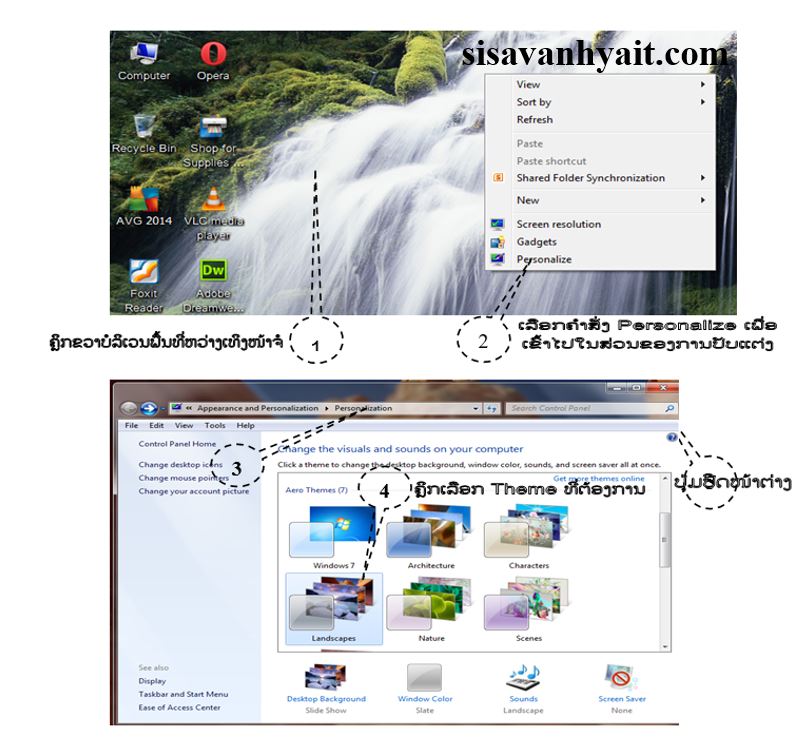






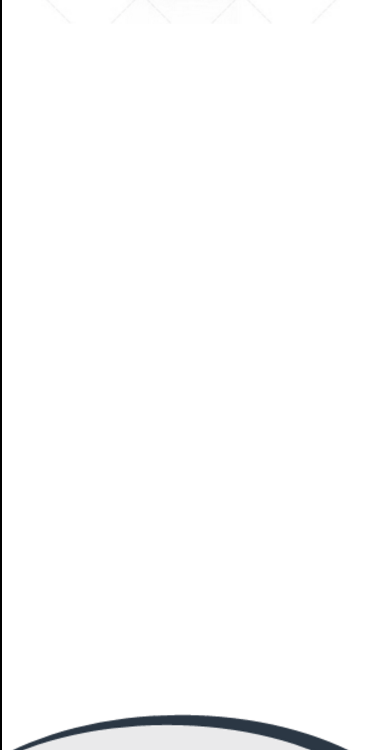
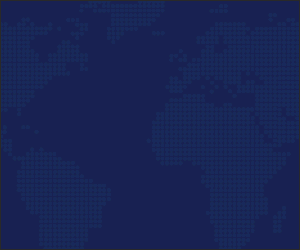
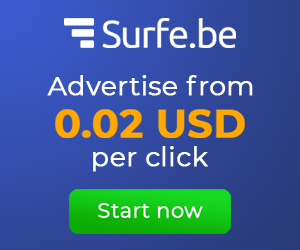
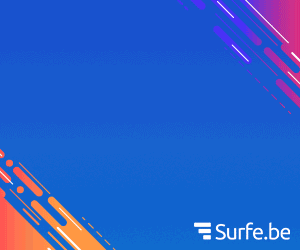







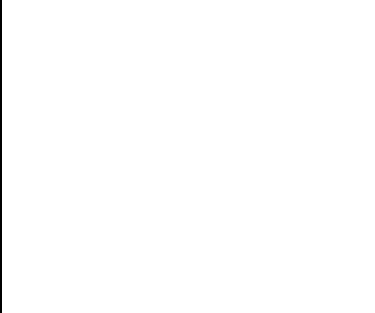
0 Comments
ຖ້າມີບັນຫາສອບຖາມຫຍັງແມ່ນສາມາດສົ່ງຄໍາຄິດເຫັນ ເພື່ອເປັນການແລກປ່ຽນກັນດ້ານໄອທີ, ຂໍຂອບໃຈທຸກທ່ານທີ່ເຂົ້າມາຊົມເວັບໄຊຂອງຂ້າພະເຈົ້າ